Les outils de capture d’écran intégrés dans des systèmes d’exploitation comme Windows, macOS et Linux sont pratiques, mais ils ont tous un gros défaut : leurs options d’annotation sont assez restreintes. Cela nous oblige à recourir à des applications tierces pour peaufiner les détails. En ce sens, nous tenions à vous présenter Sunny, un outil de capture d’écran et d’annotation gratuit qui fonctionne sur toutes les plateformes. Pour en apprendre davantage sur le logiciel Sunny et ses fonctionnalités, nous vous invitons à poursuivre la lecture de cet article.
Sunny : Bien plus qu’un simple logiciel de capture d’écran…
Sunny, disponible sur Windows, macOS et Linux, n’est pas qu’un logiciel de capture d’écran ordinaire. Gratuit et open source, il propose une palette complète d’outils d’annotation pour améliorer vos captures.
Parmi ces outils, vous trouverez des options pour dessiner des rectangles, des cercles et des flèches, utiliser un crayon et un marqueur, flouter certaines zones, insérer du texte et des chiffres. Cette variété d’outils d’annotation est idéale pour mettre en évidence des informations importantes ou masquer des détails sensibles sur vos captures d’écran.
Mais Sunny ne s’arrête pas là ! Il propose d’autres fonctionnalités tout aussi intéressantes.
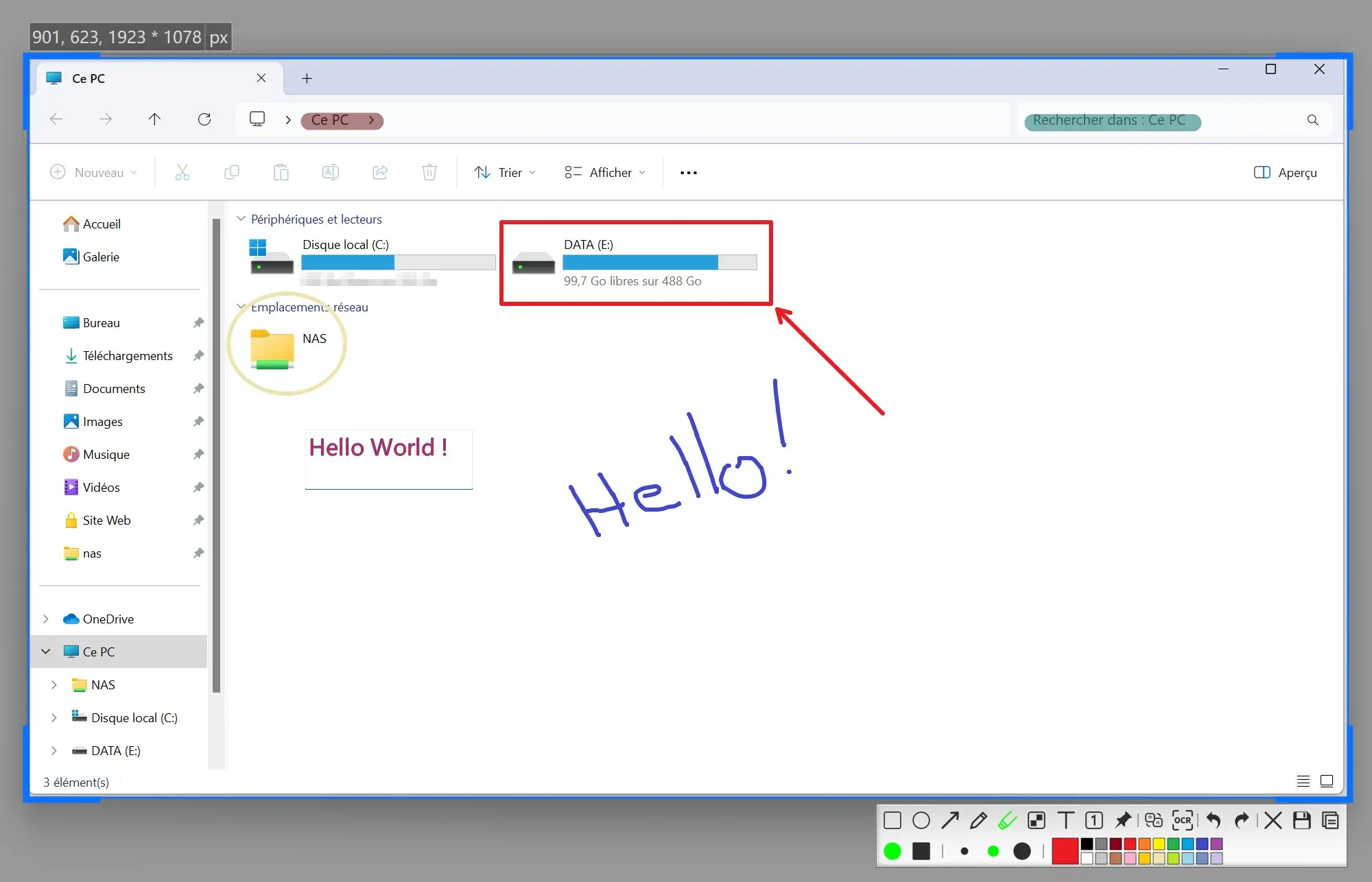
Traduction de texte et OCR
Avec Sunny, vous avez également la possibilité de traduire instantanément le texte des images capturées. Toutefois, il est important de noter que cette option est actuellement plus adaptée aux utilisateurs anglophones, car la prise en charge du Français n’est pas disponible.
Outre cette fonctionnalité, Sunny offre une fonction OCR (reconnaissance optique de caractères), qui permet d’extraire facilement et rapidement le texte des images. Cette fonctionnalité peut s’avérer utile pour par exemple convertir des documents scannés ou des captures d’écran en texte éditable.
Les raccourcis clavier de Sunny à connaître
Pour faire une capture d’écran avec Sunny, deux méthodes s’offrent à vous. Vous pouvez soit effectuer un clic droit sur son icône située dans la zone de notifications, puis sélectionner « Capture », soit utiliser les raccourcis clavier pour une utilisation plus rapide.
- F6 pour capturer une zone spécifique de l’écran ;
- CTRL + F6 pour retarder une capture d’écran, idéal pour saisir des éléments interactifs ;
- Maj + F6 pour réaliser une capture avec des dimensions prédéfinies ;
- CTRL + Maj + S pour enregistrer rapidement une capture sur le bureau ;
- Échap pour quitter rapidement le mode de capture d’écran.
Ce qu’il faut retenir
En résumé, Sunny n’est pas seulement un énième outil de capture d’écran ; c’est une solution complète qui répond à divers besoins en matière de capture, d’annotation, de traduction et d’extraction de texte. C’est un logiciel entièrement gratuit, alors n’hésitez pas à l’essayer et pourquoi pas l’adopter.
Et si jamais Sunny ne vous convient pas, vous pouvez jeter un œil à LightShot, Ksnip ou encore Screenpresso.
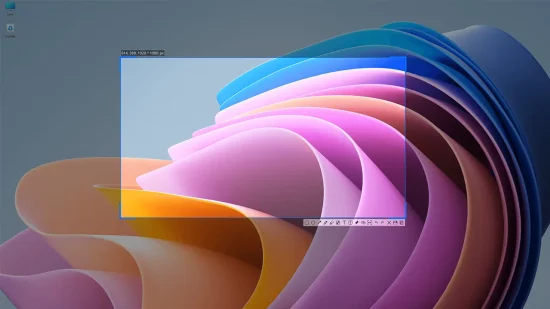

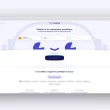
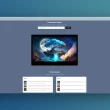



Mon smileys en fin de mon message c’est fait manger visiblement ^^’ Bien sur ma dernière phrase était une blague 😉
Sous Windows, ma préférence va pour https://github.com/clowd/Clowd 🙂
Salut EVOTk,
ça faisait longtemps ! Elle est passée où ta citrouille ? 🙂 Oui, Clowd est pas mal, je l’avais testé il y a quelque temps : https://www.justgeek.fr/clowd-logiciel-gratuit-capture-ecran-enregistrement-video-97645/
Oui, cela fait un petit moment que je suis pas trop intéressé par les articles publiés. Meme si je m’intéresse a beaucoup de chose, il y a quand meme des trucs que j’aime pas, et des trucs que je limite. les journées ne font que 24h ( je précise quand meme que c’est pas une critique, il faut des articles pour tous les gouts ).
Concernant la citrouille, je sais pas, elle a trop froid probablement.
Je comprends, il n’y a pas de soucis 😉 Et oui, il en faut pour tous les goûts. Qui plus est, côté software, il n’y a pas grand-chose « d’intéressant » en ce moment, donc on essaie de meubler comme on peut.
Si tu cherche des idées,
En logiciels que j’utilise qui n’ont pas d’articles ici : ( sauf erreur bien sur )
https://github.com/veracrypt/VeraCrypt/
https://github.com/Eugeny/tabby
https://github.com/spacedriveapp/spacedrive
voici des services que j’utilise qui n’ont pas d’articles ici : ( sauf erreur bien sur )
https://github.com/gotify
https://github.com/filebrowser/filebrowser
https://github.com/louislam/uptime-kuma
https://github.com/jellyfin/jellyfin
https://github.com/RSS-Bridge/rss-bridge
https://github.com/thelounge/thelounge
Aller, c’est cadeau , au boulot
Je pensais t’avoir répondu, mais même pas ^^ Merci EVOTk 😉 je vais regarder ça.
Pas de soucis 🙂 Aussi si faire le test du TS-264 t’avais plu, n’hésite pas a aller vers le service marketing qnap, ils auront peut etre un truc a te proposer de tester. Pour meubler